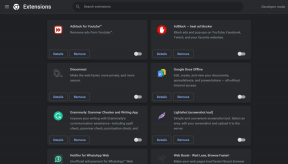6 найкращих виправлень, коли Google Home Mini показує зелене світло під час скидання
Різне / / November 29, 2021
Зазвичай ми скидаємо пристрій до заводських налаштувань як останній засіб, коли це створює нам проблеми. Пристрій може бути телефоном, комп'ютерабо розумний динамік, як-от Google Home. Але що робити, якщо пристрій починає турбувати нас під час його скидання? Так, це відбувається з Google Home Mini. Коли люди скидають його, Google Home Mini зупиняється на зеленому світлі. Давайте подивимося, як це виправити.

В основному, коли люди намагаються скинути Home Mini, він постійно горить зеленим світлом і не скидається. Це не було б великою проблемою, якби Home Mini тоді поводився нормально. Але він не реагує на такі слова, як Okay Google або Hey Google. Тому він не скидається і не працює належним чином.
Не хвилюйтеся. Тут ми розповімо вам, як правильно скинути Google Home Mini без будь-яких проблем, таких як зелене світло. Давайте перевіримо різні способи вирішення проблеми.
1. Скиньте Google Home Mini належним чином
Багато користувачів не дотримуються правильної процедури для скидання налаштувань Google Home Mini, і тому вони застряють на зеленому світлоді.
Ось кроки, щоб скинути його.
Крок 1: Тримайте Google Home Mini підключеним до джерела живлення.
Крок 2: Переверніть Home Mini, і внизу ви побачите маленьку круглу кнопку. Утримуйте його 10-20 секунд, поки не почуєте, як Google Assistant каже, що ви намагаєтеся скинути налаштування пристрою. Продовжуйте натискати його ще 10 секунд.

Примітка: Збільште звук Google Home перед скиданням, щоб ви могли чути його під час скидання.
Крок 3: залиште кнопку через 10 секунд. Потім перезапустіть Google Home Mini, вийнявши адаптер із розетки — від’єднайте його від розетки на 20 секунд. Підключіть його назад.
Крок 4: відкрийте програму Google Home на телефоні, і ви побачите, що a новий пристрій готовий до налаштування. Потім почніть налаштовувати його в звичайному режимі.
2. Натисніть кнопку правильно
Кнопка внизу Home Mini крихітна. Можливо, ви погано натискаєте на нього через його розмір. Тому будьте обережні, коли натискаєте на нього.
Порада: Переконайтеся, що кабель правильно вставлено в Google Home.
Також на Guiding Tech
3. Змінити кабель живлення
Багато користувачів Google Home Mini вважають, що заміна кабелю живлення Home Mini вирішила проблему для них, і вони змогли скинути її. Тож спробуйте це.
4. Спробуйте використовувати інший сокет
Іноді виникає проблема з розеткою, і це може конфліктувати з вашим Google Home. Спробуйте підключення Google Home Mini в іншу розетку.
5. Увімкнути мікрофон
Google Home Mini має кнопку-повзунок внизу вимикайте мікрофон, коли він не потрібен. Коли ви починаєте процедуру скидання налаштувань Home Mini, переконайтеся, що кнопка мікрофона увімкнена. Якщо він уже є, вимкніть його, а потім увімкніть знову. Потім спробуйте скинути налаштування розумного динаміка, як показано вище.

6. Забудьте про мережу Wi-Fi
Іноді несподівані рішення усувають проблему. Деякі користувачі Google Home вважають, що забуття Wi-Fi перед скиданням дозволяє легко скинути налаштування пристрою без проблем зеленого світла.
Щоб забути Wi-Fi вашого Home Mini, виконайте такі дії:
Крок 1: відкрийте програму Google Home на телефоні, коли Home Mini підключено.
Крок 2: Торкніться свого Google Home у програмі.

Крок 3: торкніться значка налаштувань угорі. Потім натисніть Забути поруч із Wi-Fi.


Після видалення даних Wi-Fi спробуйте скинути його.
Також на Guiding Tech
Що станеться, якщо ви скинете налаштування Google Home
Існує два типи скидання. Одним з них є звичайне перезавантаження, коли ви відключаєте Google Home або вимикаєте його, а потім знову вмикаєте. Це не змінює нічого, що стосується ваших даних, крім вирішення проблем, якщо якийсь.
Ви навіть можете перезавантажитися з програми Google Home. Для цього торкніться свого розумного динаміка в додатку, а потім торкніться значка налаштувань.


Потім торкніться значка з трьома крапками вгорі та виберіть Перезавантаження.

Якщо ви скинете заводські налаштування Home Mini, як показано в цій публікації, багато чого зміниться. Для початку ваш Home Mini буде вести себе так, ніби це новий пристрій. Вам доведеться встановлювати речі з нуля. Ви втратите все підключені додатки та облікові записи в програмі Google Home для вашого Google Home Mini.
Вам потрібно буде підключитися до Wi-Fi, додати свої музичні облікові записи, створити пару пристроїв Bluetooth, і виконайте подібні завдання ще раз. Крім того, усі налаштування, пов’язані з певним будинком, повернуться до початкових значень.
Також на Guiding Tech
Коли потрібно скинути налаштування Google Home
Якщо у вас виникли проблеми з Google Home, вам слід просто перезавантажити його. Однак, якщо проблема не зникне після всіх спроб, виконайте скидання до заводських налаштувань розумного динаміка. Крім того, хороша ідея скинути заводські налаштування динаміка, якщо ви плануєте продати або подарувати його комусь іншому.
Сподіваємося, що наведені вище рішення дозволили б вирішити проблему з тим, що Home Mini не скидається.
Далі: Ваш розумний динамік розумний, якщо ви вмієте ним правильно користуватися. Дізнайтеся, як повноцінно використовувати Google Home Mini, дотримуючись порад, згаданих у нашій наступній публікації.